porque é que as mensagens de texto do iPhone para outro iPhone mudaram de verde
não sabe porque é que o iphone de texto verde para outro iPhone? Aqui neste guia, descrevemos em detalhe o que significa mensagem verde e por que isso acontece.
 Joy Taylor última actualização: Jun.,s
Joy Taylor última actualização: Jun.,s
iPhone Group Messaging Tips
- Name A Group Text
- Remove One From Group Text
- Group Messaging Not Working
- iPhone Not Receiving Group Text
More iPhone Messages Tricks
- Print iPhone Messages
- Export iPhone Messages to PDF
- Email iPhone Messages
- Delete iPhone Messages
- Unread iPhone Messages
- View Hidden Messages on iPhone
“Why iPhone Text Messages to Another iPhone Changed Green?,porque é que as minhas mensagens são verdes?porque é que as minhas mensagens passaram de azul para verde?”
Se estiver a utilizar a tecnologia de imagem da Apple, as suas mensagens de texto serão enviadas ou recebidas a azul. Se você estiver usando serviço de mensagens curtas ou SMS( forma tradicional), suas mensagens de texto estarão em verde.
na aplicação de mensagens do iPhone, a bolha da mensagem enviada é verde ou azul. As duas cores significam que a mensagem é enviada através do serviço de mensagens ou através do Serviço SMS/MMS., Vários usuários de iPhone relataram a consulta de que o que realmente significa, por que isso acontece, e por que as minhas mensagens para outro iPhone estão indo em verde. É por isso que elaboramos este guia para fornecer soluções para todas as consultas de Usuários relacionadas com a bolha de mensagem verde no aplicativo de mensagens.
não importa se você está usando iMessage ou serviço de mensagem de texto, deve haver um monte de mensagens armazenadas em seu iPhone. Apenas no caso de qualquer perda acidental de mensagens, o guia sobre como recuperar mensagens perdidas do iPhone é oferecido.,
What is Green Message
The green message background indicates the traditional SMS text message. Na verdade, significa uma mensagem que Você enviou para outra pessoa é através do serviço de mensagens SMS em vez de Apple iMessage. Fundo da mensagem azul significa que a mensagem é enviada através da tecnologia de iMessage. Pergunto-me porque é que isto aconteceu?, Pode haver muitas razões pelas quais a mensagem de texto virou a verde, tais como:
- Se a mensagem estiver desligada no seu iPhone ou no iPhone do destinatário, a mensagem será enviada via SMS e, devido a isso, o fundo da mensagem transformou-se em cor verde.
- Pode ser também o caso de o servidor de iMessage estar desligado temporariamente, seja no seu iPhone ou no iPhone do destinatário.
- Se a mensagem que Você enviou do seu iPhone para outro dispositivo não-iOS, então neste caso também, a bolha de mensagem será em verde no seu iPhone.,
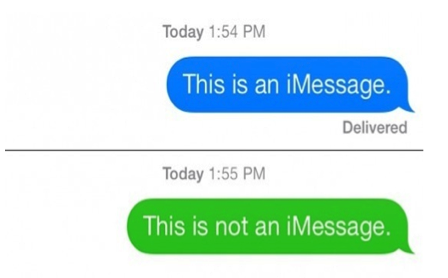
Por que o Meu iPhone Mensagens de Texto para Outro iPhone Mudou Verde
Sobre o iMessage e SMS Tecnologia
o iMessage pode ser enviado usando a conexão Wi-Fi ou rede móvel. Não precisa de um plano de mensagens de texto, Uma vez que requer SMS tradicionais. a mensagem será enviada gratuitamente se você enviar via Wi-Fi. Além disso, a mensagem é enviada entre dispositivos iOS, mas a mensagem SMS é enviada entre dispositivos iOS e dispositivos Não-iOS ou iOS.,
- Se você enviar uma mensagem para um dispositivo não-iOS, como o Android, então ele será enviado em formato de mensagem SMS para que outros usuários do dispositivo possam ler.
- Se você está enviando uma mensagem no grupo que também tem usuários não-iOS, a mensagem será enviada em formato SMS.
como mudar manualmente da mensagem para SMS ou Vice-Versa
no seu iPhone, pode ligar ou desligar manualmente a mensagem ou SMS. Você pode decidir como você quer enviar uma mensagem como SMS ou mensagem.,
para enviar a mensagem como uma mensagem de texto SMS:
Método 1: da configuração:
Passo 1: Ir para a aplicação ” Configuração “e, em seguida, navegar para a secção” mensagens”.
Passo 2: aqui, activa ou desactiva o botão que está ao lado da mensagem.
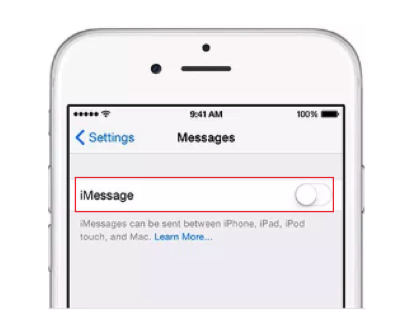
Enviar a Mensagem como Mensagem de Texto SMS – Método 1
Método 2: Pressionar iMessages:
Passo 1: uma Vez que você criou uma mensagem, prima a mensagem que você deseja enviar o SMS formato.
Passo 2: Quando a janela aparecer, escolha a opção” Enviar como mensagem de texto”., Desta forma, a sua bolha de mensagem será alterada de azul para verde.
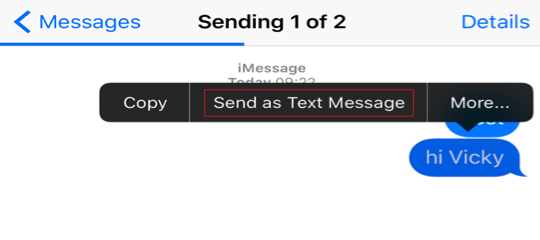
Send Message as SMS Text Message – Method 2
To Send Message as iMessage:
it is better to use a Wi-Fi connection for iMessage. Antes de prosseguir, ativar o Wi-Fi se for possível.
Passo 1: Abra a aplicação “Configuração” e, em seguida, passe para as “mensagens”.
Passo 2: agora, active a “iMessage”.,
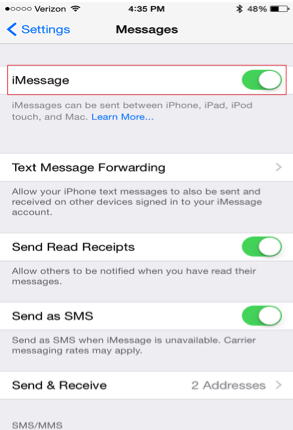
Enviar Mensagens para Outro iPhone como o iMessage
A Linha de Fundo
por isso, os usuários do iPhone que não estão cientes do porquê de iPhone de texto verde para outro iPhone, consulte este guia. Aqui, demos informações detalhadas sobre as mensagens verdes. Além disso, se você tiver alguma dúvida sobre o iPhone, você pode deixar suas mensagens na parte do comentário.,

Membro do iMobie equipe, bem como um fã da Apple, gostam de ajudar os usuários a resolver vários tipos de iOS & Android problemas relacionados.questões relacionadas com o produto?Contate nossa equipe de suporte para obter solução rápida >















